
时间:2023-04-08 编辑:笑话
《Word》文档怎样进行锁定?相信不少用户对此不是特别了解,游戏爱好者小编就为大家带来word2010文档进行锁定方法介绍,一起来看看吧!
方法步骤
以word2010来演示,其他高级版本应该大致相同,打开所要锁定的word文档文件,点选文件,在弹出的界面下,有一个保护文档的选项!
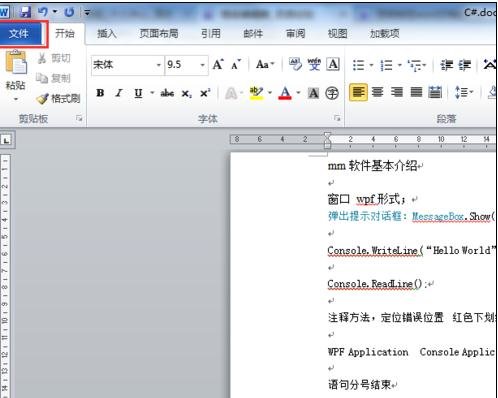
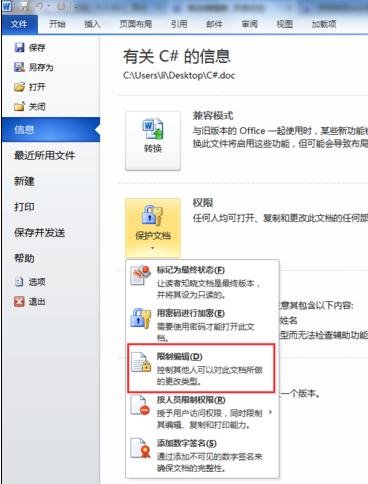
再点选保护文档,显示提供多种保护文档的方式,选择限制编辑选项,其它选项的有兴趣可以看看!
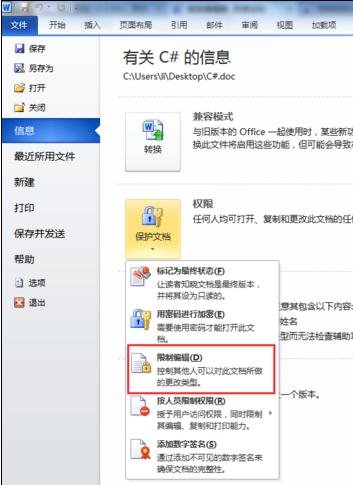
在word文档的右边会弹出一个,显示的限制方式分为格式限制设置、编辑限制两种,勾选编辑限制!
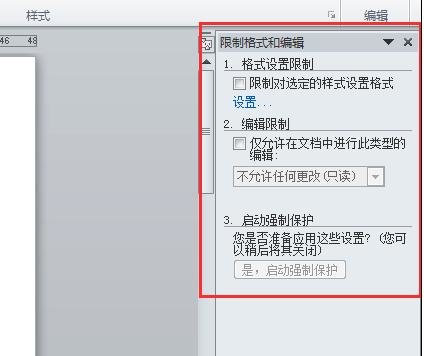
这样下来,又分为对各类文本的限制,包括修订、批注、填写窗体和不允许任何修改,选择不允许任何修改!下面就是针对不同的人员使用进行限制,直接选择对每人即可!
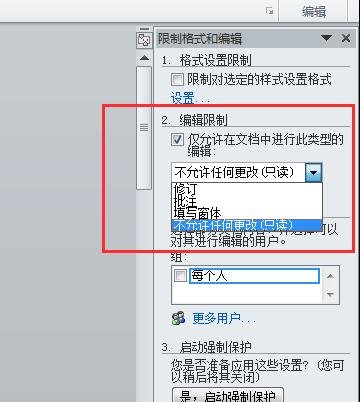
设置好后,点“是、启动强制保护”
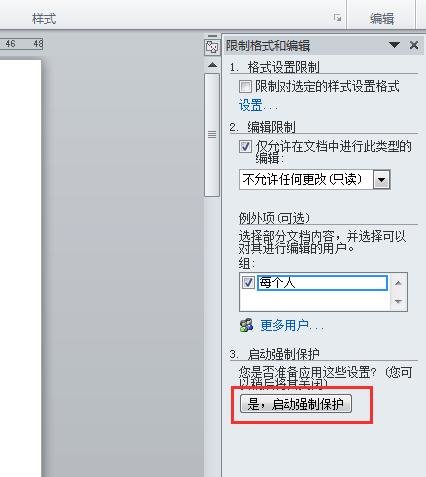
word相关攻略推荐:
word文档一个边框如何设置不同线条?一段文字加不同样式的边框教程分享
word2010怎样设置跨文档粘贴格式选项?设置跨文档粘贴格式选项方法一览
这时就需要选择保护方法,采用密码保护就好了,输入两次密码,并确定,这样文档就已设成不可编辑和修改了!
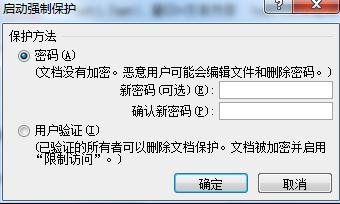
以上就是word2010文档进行锁定方法介绍,想了解更多《word》教程,请关注游戏爱好者,每天为你带来最新消息!